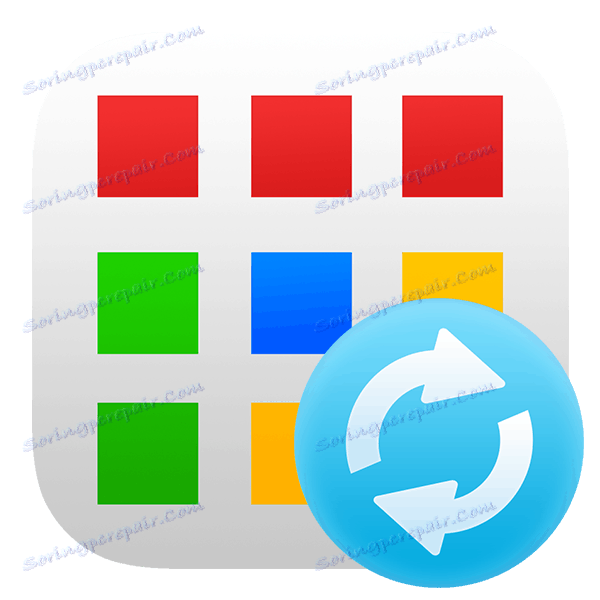Актуализиране на приложенията за Android
За приложенията за Android нови версии се пускат непрекъснато с допълнителни функции, възможности и корекции на програмни грешки. Понякога се случва една неактуализирана програма просто да откаже да работи нормално.
съдържание
Процесът на актуализиране на приложенията на Android
Актуализирането на приложенията, използващи стандартния метод, става чрез Google играе , Но ако говорим за програми, които са били изтеглени и инсталирани от други източници, актуализацията ще трябва да се извърши ръчно, като преинсталирате старата версия на приложението към по-нова версия.
Метод 1: Инсталиране на актуализации от Market Play
Това е най-лесният начин. За нейното внедряване имате нужда само от достъп до профил в Google, наличието на свободно място в паметта на вашия смартфон / таблет и интернет връзка. В случай на големи актуализации смартфонът може да изисква Wi-Fi връзка, но можете да използвате и връзката чрез мобилната мрежа.
Инструкциите за актуализиране на приложенията по този метод са, както следва:
- Отворете Market Play.
- Кликнете върху иконата под формата на три ленти в лентата за търсене.
- В падащото меню отбележете елемента "Моите приложения и игри".
- Можете да актуализирате всички приложения наведнъж, като използвате бутона "Обнови всички" . Ако обаче нямате достатъчно памет за глобална актуализация, инсталирайте само някои нови версии. За да освободите паметта, Play Market ще предложи да премахнете всички приложения.
- Ако не е необходимо да актуализирате всички инсталирани приложения, изберете само онези, които биха искали да се актуализират, и щракнете върху съответния бутон, който се намира срещу името му.
- Изчакайте, докато актуализирането приключи.

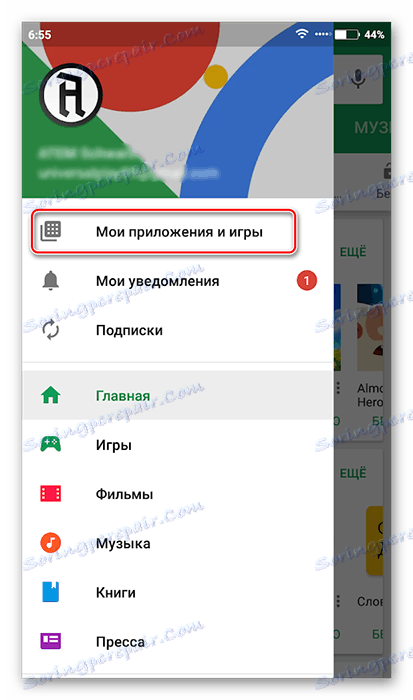
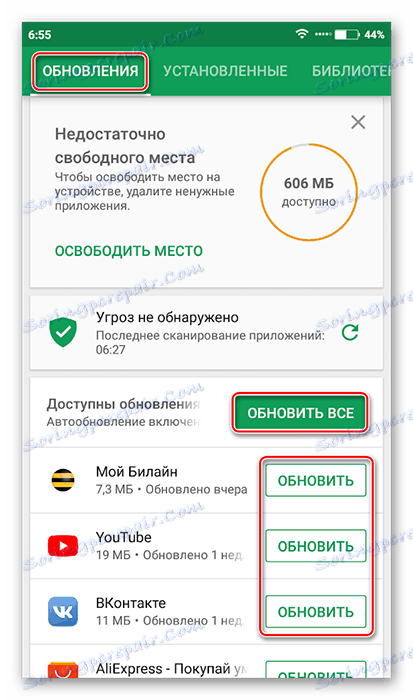
Метод 2: Конфигуриране на автоматична актуализация
За да не се пускате непрекъснато в Market Play и да не актуализирате приложението ръчно, можете да настроите автоматичната актуализация в настройките си. В този случай самият смартфон ще реши кое приложение трябва да бъде актуализирано, ако няма достатъчно памет за актуализиране на всички. Автоматичното актуализиране на приложенията обаче може бързо да консумира паметта на устройството.
Инструкциите за метода изглеждат така:
- Отворете "Настройки" в Market Play.
- Намерете елемента "Автоматични актуализации на приложения". Кликнете върху него, за да получите достъп до набор от опции.
- Ако е необходимо да актуализирате приложения редовно, изберете опцията "Винаги" или "Само чрез Wi-Fi" .
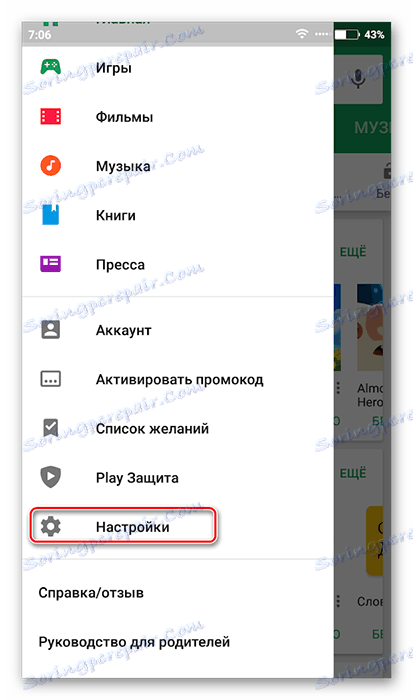
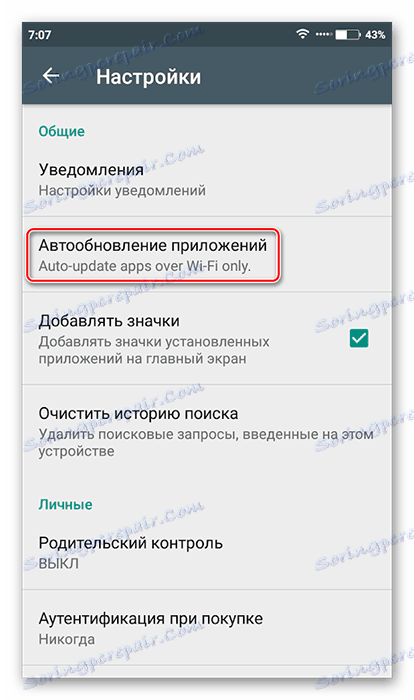
Метод 3: Актуализиране на приложения от други източници
Инсталирани на смартфона има приложения от други източници, ще трябва да ги актуализирате ръчно, като инсталирате специален APK файл или изцяло инсталирате отново приложението.
Инструкцията стъпка по стъпка е както следва:
- Намерете и изтеглите APK файла на приложението, от което се нуждаете. Свалете за предпочитане на компютъра си. Преди да прехвърлите файл на смартфон, също се препоръчва да проверите за вируси.
- Свържете телефона си с компютъра си чрез USB. Уверете се, че можете да прехвърляте файлове между тях.
- Прехвърлете изтегления APK в своя смартфон.
- Използвайки файловия мениджър в телефона, отворете файла. Инсталирайте приложението, както е указано от инсталатора.
- За правилната работа на актуализираното приложение можете да рестартирате устройството.
Вижте също: Борба с компютърните вируси
Вижте също: Дистанционно управление на Android
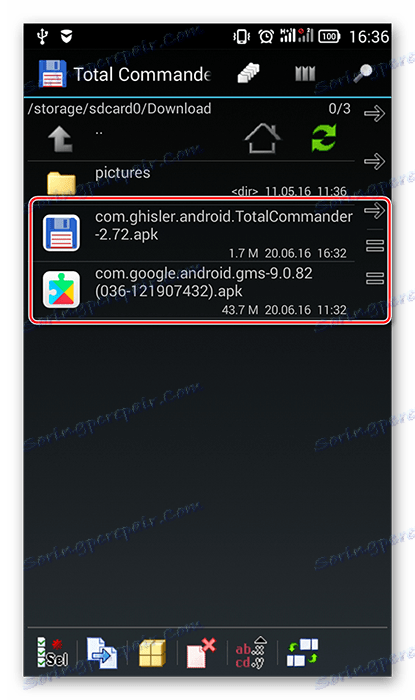
Както виждате, няма нищо трудно при актуализирането на приложенията за Android. Ако ги изтеглите само от официалния източник (Google Play), трябва да възникнат проблеми.